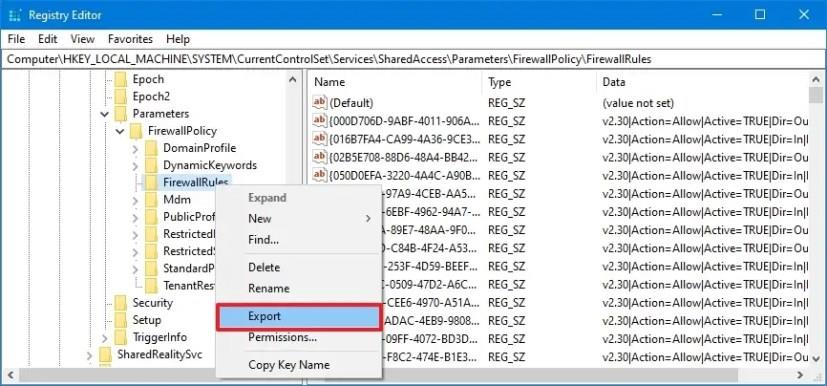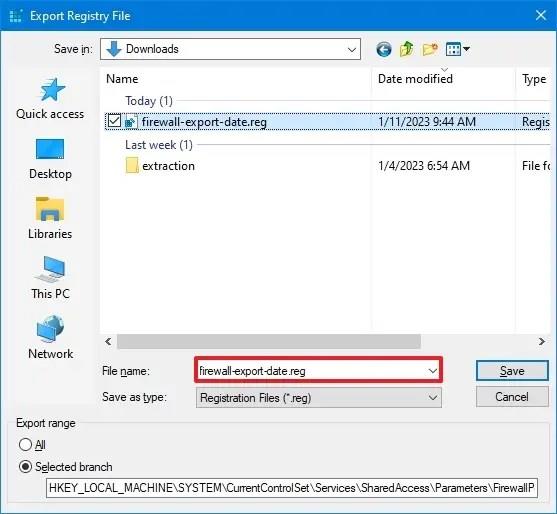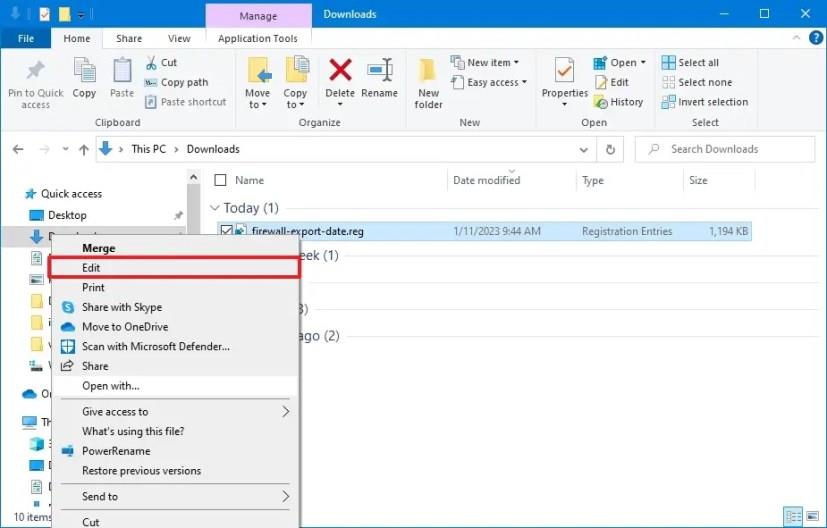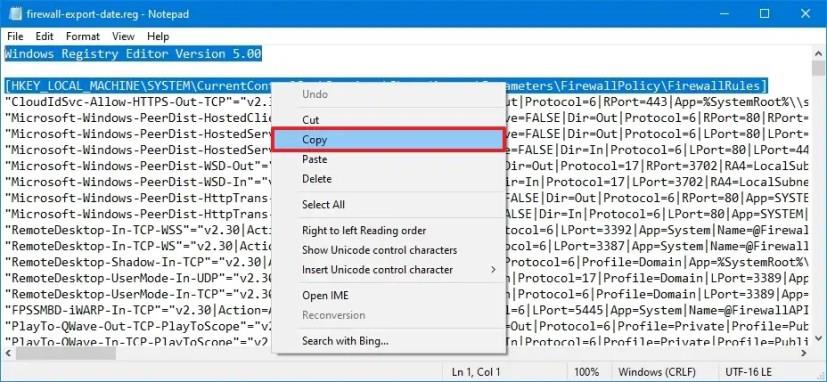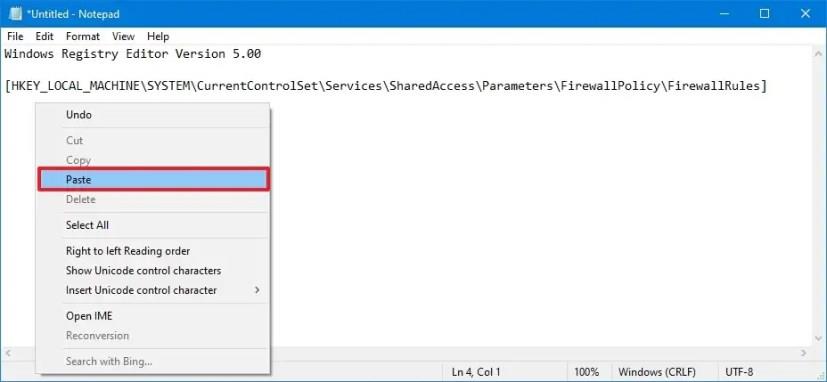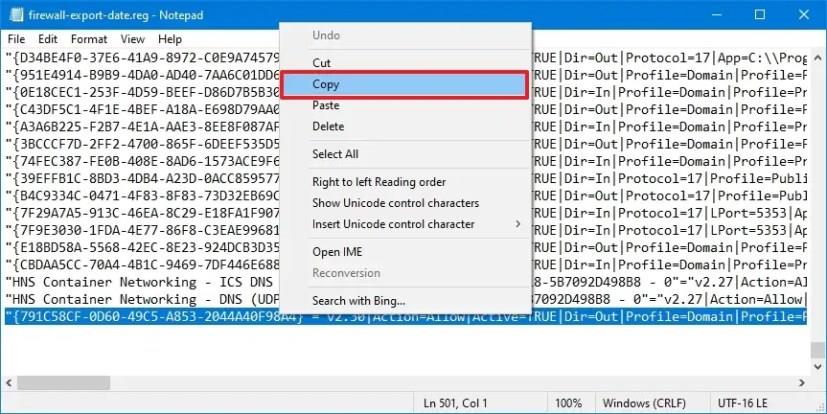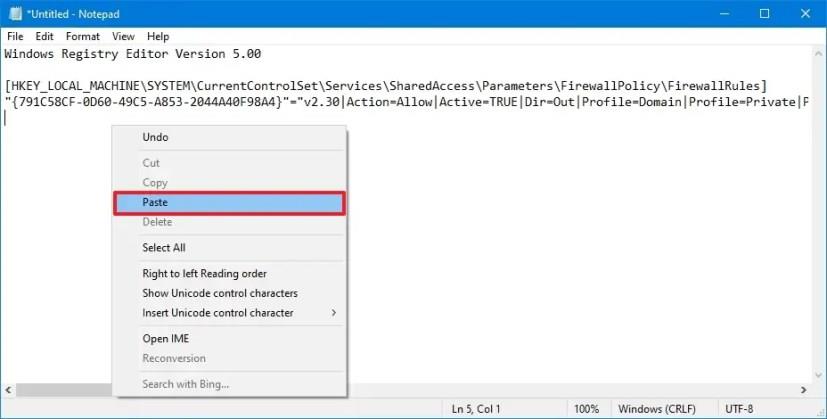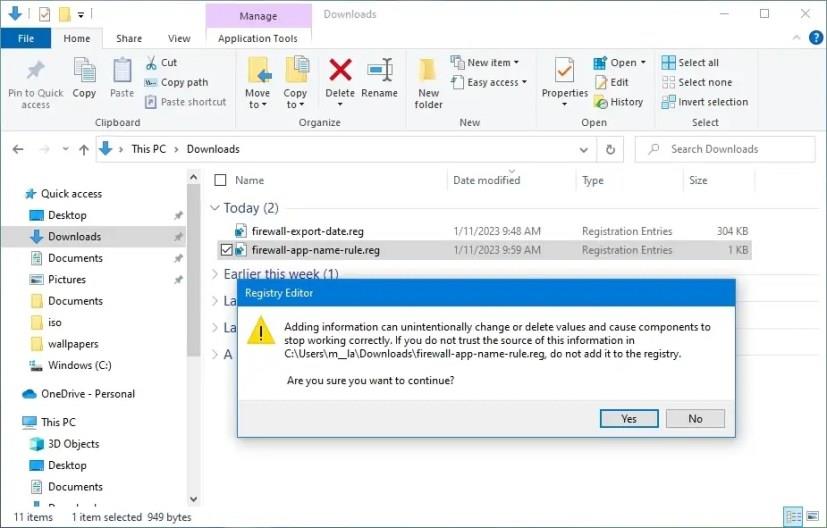Sous Windows 10 , la fonctionnalité Pare-feu Microsoft Defender surveille le trafic réseau entrant et sortant pour autoriser ou bloquer le trafic en fonction de règles prédéfinies.
Bien que chaque système ait les mêmes règles par défaut, vous pouvez toujours créer de nouvelles règles personnalisées pour empêcher les applications d'accéder au réseau. Cependant, à l'aide de la console du pare-feu Microsoft Defender, de l'invite de commande ou de PowerShell, vous pouvez uniquement exporter et importer toutes les règles , pas une règle de pare-feu spécifique.
Si vous devez importer une seule règle sur plusieurs ordinateurs sans écraser la configuration actuelle, vous pouvez créer un fichier d'exportation personnalisé à l'aide du Registre et du Bloc-notes.
Ce guide vous apprendra les étapes pour exporter une règle spécifique que vous pouvez importer sur le même appareil ou sur d'autres.
Exporter une règle de pare-feu unique sur Windows 10
Pour exporter une seule règle de pare-feu, vous devez exporter toutes les règles, puis modifier la liste pour inclure uniquement les règles que vous souhaitez importer à l'aide du Registre et du Bloc-notes. Voici comment.
Attention : il est important de noter que la modification du registre Windows peut entraîner de graves problèmes si elle n'est pas utilisée correctement. Nous supposons que vous savez ce que vous faites et que vous avez créé une sauvegarde complète de votre système avant de continuer.
Exporter les règles de pare-feu depuis le registre
Pour exporter des règles de pare-feu avec le registre sous Windows 10, procédez comme suit :
-
Ouvrez Démarrer sous Windows 10.
-
Recherchez regedit et cliquez sur le premier résultat pour ouvrir le registre.
-
Parcourez le chemin suivant :
HKEY_LOCAL_MACHINE\SYSTEM\CurrentControlSet\Services\SharedAccess\Parameters\FirewallPolicy
-
Cliquez avec le bouton droit sur la clé FirewallRules et sélectionnez l' option Exporter .
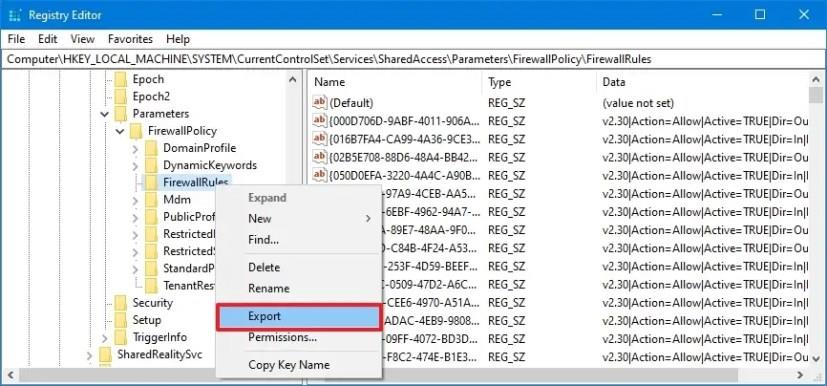
-
Tapez le nom du fichier .reg . Par exemple, pare-feu-export-date.reg .
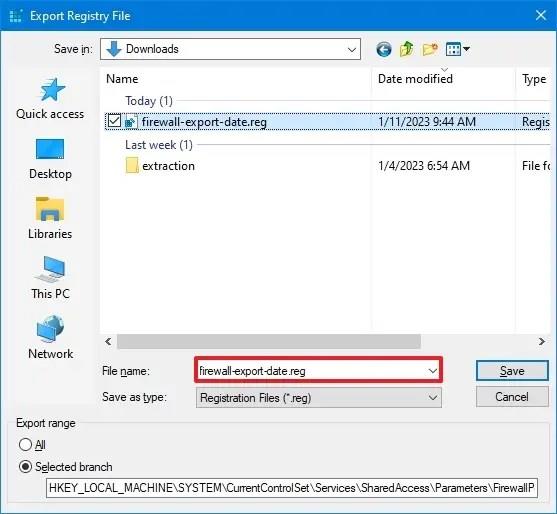
-
Cliquez sur le bouton Enregistrer .
Une fois les étapes terminées, vous devrez ouvrir le fichier exporté avec le Bloc-notes pour supprimer les entrées dont vous n'avez pas besoin ou créer un nouveau fichier « .reg » contenant uniquement les entrées que vous souhaitez importer.
Créer une exportation de pare-feu avec une seule règle
Pour exporter une seule règle de pare-feu sous Windows 10, procédez comme suit :
-
Ouvrez l'Explorateur de fichiers .
-
Accédez au dossier dans lequel vous avez exporté la clé FirewallRules .
-
Cliquez avec le bouton droit sur le fichier, l' option Modifier .
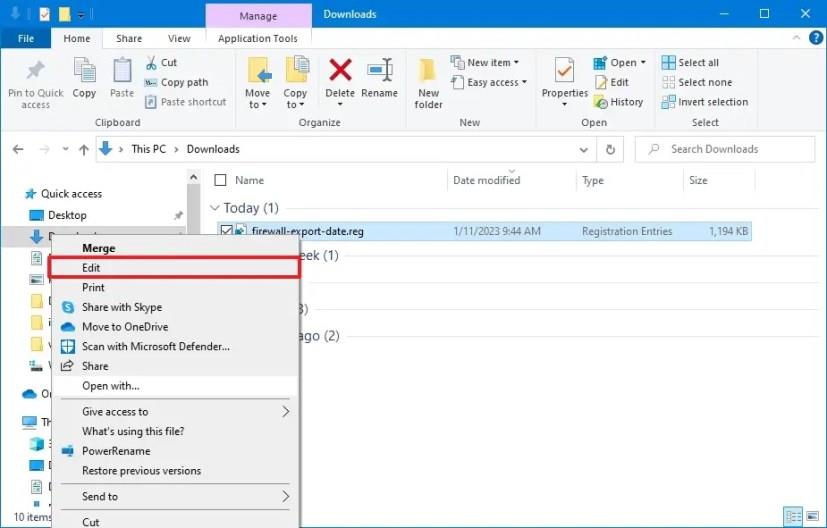
-
Sélectionnez les trois premières lignes.
-
Cliquez avec le bouton droit sur la sélection et cliquez sur l' option Copier .
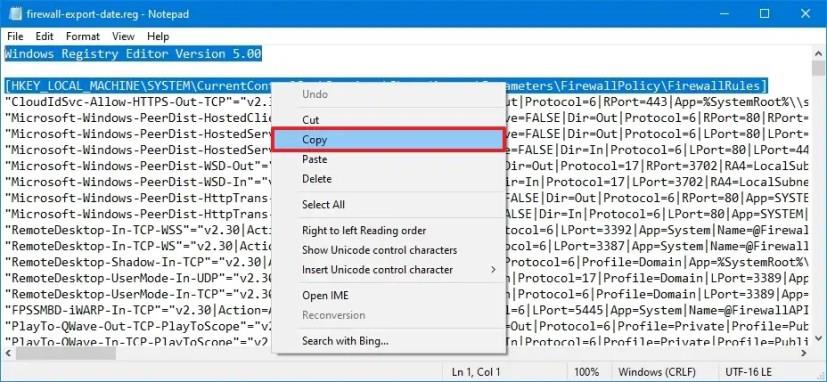
-
Ouvrez Démarrer .
-
Recherchez le Bloc-notes et cliquez sur le premier résultat pour ouvrir l'application.
-
Cliquez avec le bouton droit et sélectionnez l' option Coller .
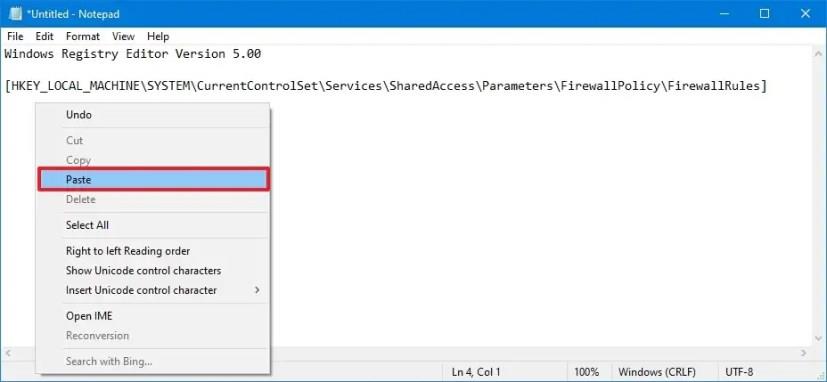
-
Revenez au fichier contenant la clé FirewallRules .
-
Sélectionnez soigneusement la ligne contenant les règles de pare-feu à exporter et cliquez sur l' option Copier .
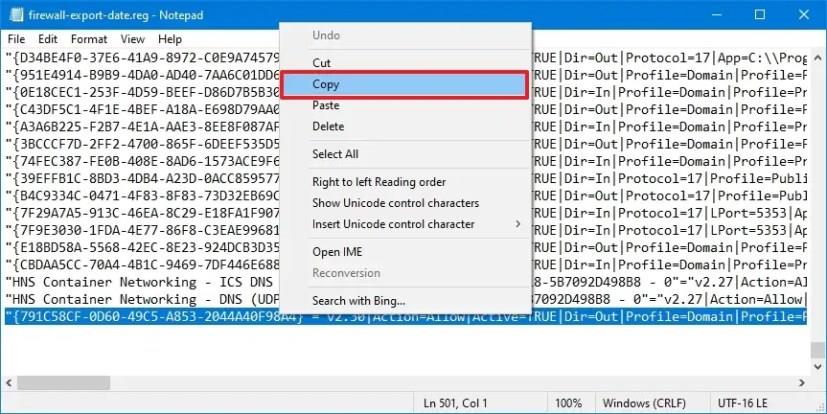
-
Revenez aux nouveaux fichiers du Bloc-notes contenant les trois lignes que vous avez collées précédemment.
-
Placez le curseur de saisie sous la troisième ligne.
-
Cliquez avec le bouton droit et sélectionnez l' option Coller .
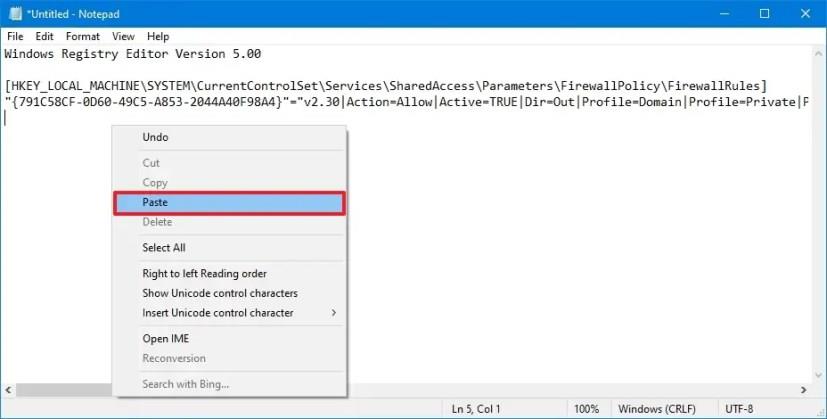
-
Répétez les étapes 10 à 13 pour exporter plusieurs règles de pare-feu sous Windows 10.
-
Cliquez sur le menu Fichier .
-
Cliquez sur l' option Enregistrer sous .
-
Sélectionnez un nom de fichier descriptif pour l'exportation, par exemple, firewall-app-name-rule.reg .
-
Cliquez sur le bouton Enregistrer .
Après avoir terminé les étapes, vous obtiendrez un fichier d'exportation contenant uniquement les règles de pare-feu que vous souhaitez exporter.
Importer une règle de pare-feu unique sur Windows 10
Pour importer une seule règle de pare-feu sur Windows 10, procédez comme suit :
-
Ouvrez l'Explorateur de fichiers .
-
Accédez au fichier .reg modifié contenant le pare-feu à importer.
-
Double-cliquez sur le fichier .reg .
-
Cliquez sur le bouton Oui pour confirmer.
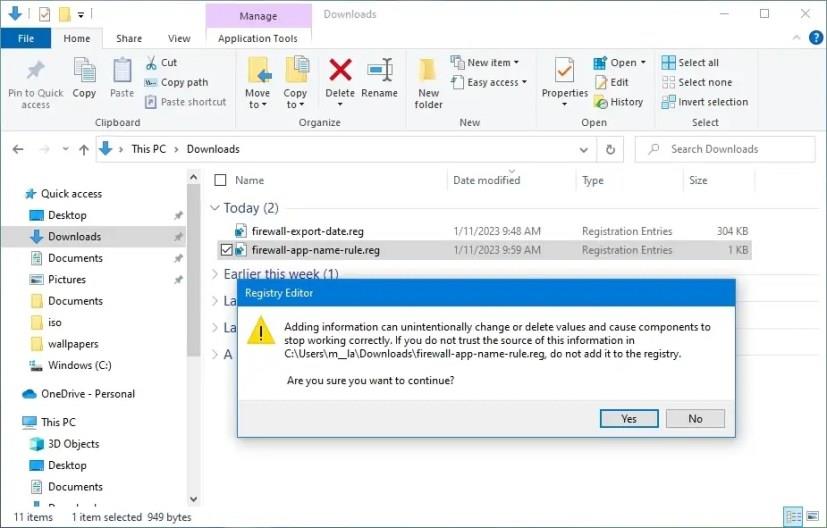
-
Cliquez sur le bouton OK .
Une fois les étapes terminées, vous pouvez ouvrir le pare-feu Microsoft Defender avec la console de sécurité avancée pour confirmer que la règle a été ajoutée.
Ce guide fonctionne sous Windows 10, mais ces instructions doivent s'appliquer à Windows 8.1 et 7.